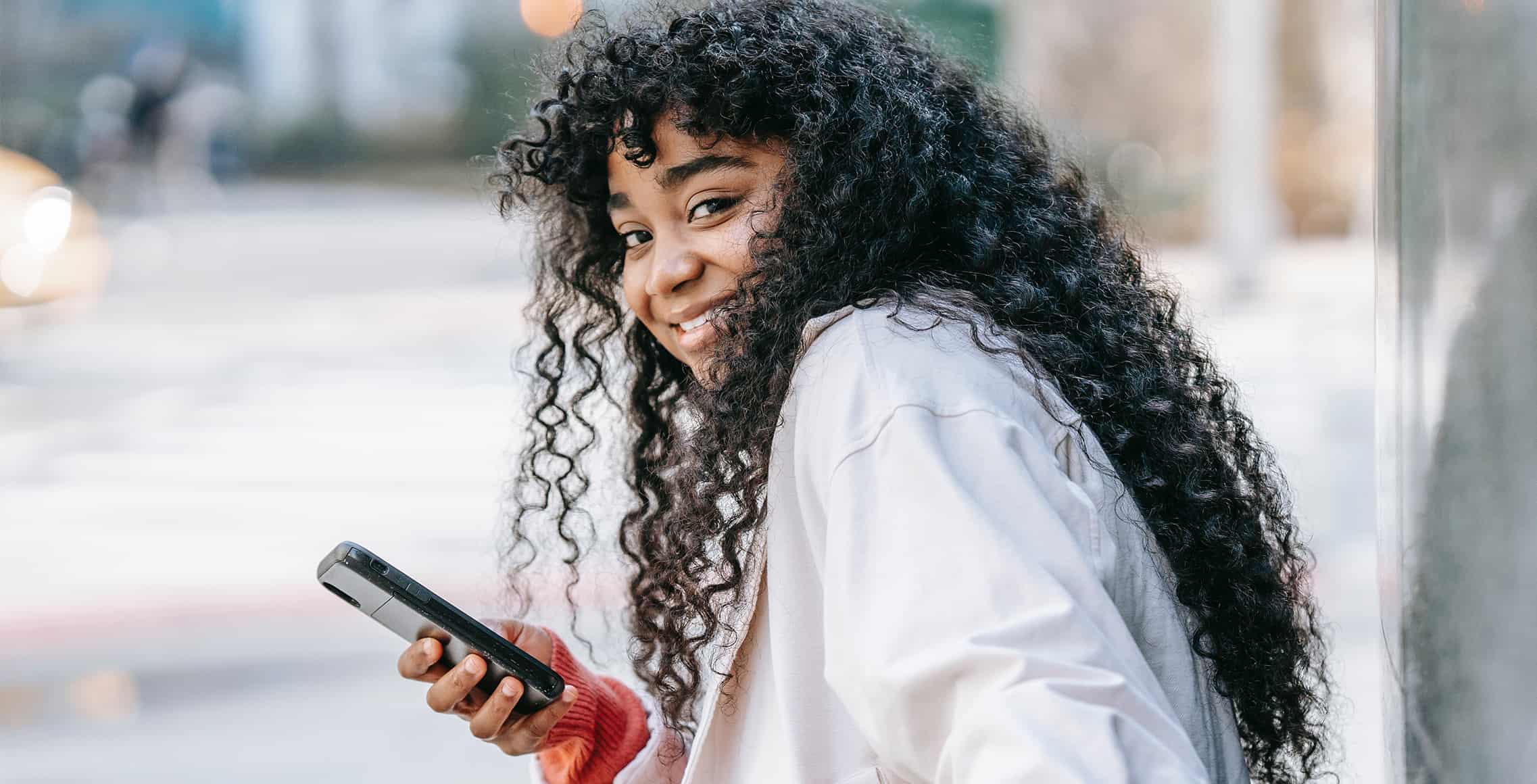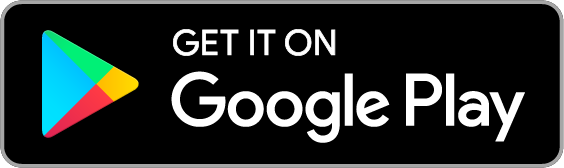Wil je de snelste route naar je vakantieadres uitstippelen? Of een mooie wandelroute in je buurt plannen? Dat gaat snel en gemakkelijk met Google Maps. Je kunt Maps zelf een route voor je laten maken, maar je kunt ook je eigen route bedenken. In dit blog vertel ik je alles over een Google Maps route maken.
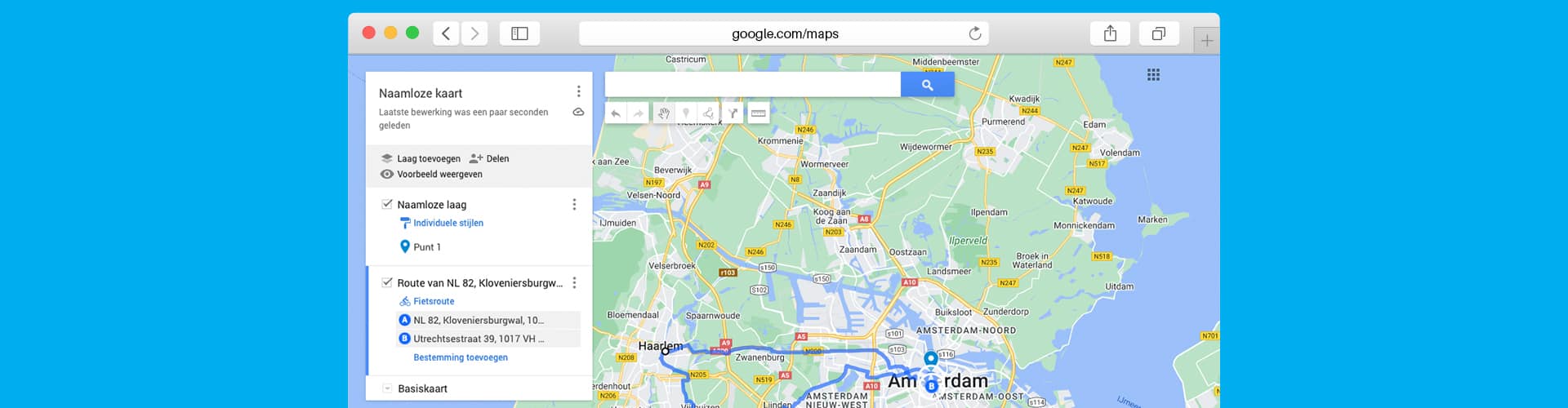
Route plannen in Google Maps
Navigeren van A naar B gaat dankzij navigatie-apps als Google Maps heel soepel. Je voert gemakkelijk je begin- en eindbestemming in en Google Maps kiest de snelste route voor je uit. Ga je met de auto? Dan kun je een aantal routeopties zelf instellen, zoals:
- Snelwegen vermijden
- Tolwegen vermijden
- Veerdiensten vermijden
De optie ‘snelwegen vermijden’ is bijvoorbeeld een goed idee als je op vakantie bent en je door mooie landschappen en leuke dorpen wilt rijden. Wil je Google Maps je route laten maken? Ik vertel je hoe dit moet.
- Open de Google Maps-app op je telefoon.
- Voer in de zoekbalk je eindbestemming in.
- Kies je vervoermiddel onder de zoekbalk (auto, openbaar vervoer, lopen of fietsen).
- Tik op ‘Starten’.
Ook ergens een tussenstop maken is geen probleem. Tik als je je bestemming invoert op de drie puntjes ernaast en tik op ‘Tussenstop toevoegen’.
Google Maps: Navigatie en OV
Realtime GPS-navigatie, verkeer, OV en informatie over miljoenen plaatsen
Zelf een route maken in Google Maps
Wist je dat je ook helemaal zelf een route kunt uitstippelen in Google Maps? Dit is heel handig als je een iets andere route wil dan Google Maps zelf voorstelt. In My Maps kun je in een mum van tijd een eigen fiets- of wandelroute samenstellen. Ik vertel je er alles over.
Route uitstippelen in My Maps
Google Maps kiest vaak een route die zo snel en efficiënt mogelijk is. Maar wil je juist de mooiste route nemen voor je wandeling, fietstocht of met de auto? Stippel dan je eigen route in My Maps uit. Dit werkt zo:
- Ga op je pc naar www.mymaps.google.com
- Log in met je Google account.
- Klik bovenin op ‘Nieuwe kaart maken’.
- Klik op ‘Naamloze kaart’ en geef je kaart een naam.
- Vul in de zoekbalk je startpunt in.
- Klik op ‘Een lijn tekenen’ en kies voor ‘Fietsroute toevoegen’ of ‘Looproute toevoegen’.
- Klik in de buurt van je startpunt op de kaart. Je ziet een blauwe lijn verschijnen.
- De blauwe lijn is je route. Steeds als je op de kaart klikt, wordt er een stuk aan je route toegevoegd.
- Ben je tevreden? Klik dan twee keer op de plek waar je eindpunt moet zijn.
De route vind je terug op je iPhone of Android telefoon door naar de Google Maps-app te gaan. Je moet wel ingelogd zijn met hetzelfde account. Tik op ‘Opgeslagen’ en dan op ‘Kaarten’. Hier staat je eigen gemaakte route.
Andere handige navigatie-tips
Heb je een kleine databundel of ben je door je MB’s heen? Dan kun je Google Maps offline gebruiken. Je downloadt dan vooraf de wegenkaart van het gebied waar jij navigatie nodig hebt. Heel handig als je een lange autorit voor de boeg hebt. Wil je toch online kunnen navigeren? Kijk dan eens naar een grotere databundel. Je kunt je abonnement bij mij maandelijks aanpassen. Wel zo makkelijk.